Laporan praktikum PTI modul3 (linux)
- 1. FAKULTAS ILMU KOMPUTER |UNIVERSITAS KUNINGAN MODUL 3 PENGENALAN SISTEM OPERASI LINUX (UBUNTU) PENGANTAR TEKNOLOGI INFORMASI Disusun oleh : Nama : Dede Husen NIM : 2014081037 Prodi/Kelas : Teknik Informatika /C Dosen pengampu : Yati Nurhayati M.kom LABORATORIUM KOMPUTER FAKULTAS ILMU KOMPUTER UNIVERSITAS KUNINGAN 2014
- 2. FAKULTAS ILMU KOMPUTER |UNIVERSITAS KUNINGAN TUGAS MODUL 2 : 1. Membuat direktori dengan menggunakan Terminal command pada linux dengan susunan direktori sebai berikut D:/> praktikum PTI Nama anda latihan 1 latihan2 2. Buatlah dokumen/data di latihan1.adapun datanya sebagai berikut : NIM, Nama, Alamat. 3. Buatlah dokumen/data di latihan2.adapun datanya sebagai berikut : kode MK, Nama MK, SKS.
- 3. Jawab : Langkah-langkah pembuatan direktori pada Linux akan saya jabarkan legkap dengan screen capturenya sebagai berikut 1. Buka terminal command pada linux, kemudian klik 2. Setelah di klik maka muncul jendela terminal command seperti FAKULTAS ILMU KOMPUTER |UNIVERSITAS KUNINGAN di bawah ini :
- 4. 3. Setelah Terminal command terbuka maka langkah selanjutnya adalah membuat direktori baru dengan perintah mkdir(spasi)praktikum_PTI kemudian tekan enter seperti gambar di bawah : FAKULTAS ILMU KOMPUTER |UNIVERSITAS KUNINGAN
- 5. 4. Setelah mengeksekusi perintah tersebut artinya, direktori baru sudah terbuat, dengan nama folder Praktikum_PTI dan untuk masuk ke direktori tersebut gunakan perintah cd(spasi)praktikum_PTI seperti gambar di bawah: FAKULTAS ILMU KOMPUTER |UNIVERSITAS KUNINGAN
- 6. 5. Setelah sukses mengeksekusi perintah di atas artinya kita sudah masuk kedalam folder praktikum_PTI, seperti gambar dibawah: 6. Langkah selanjutnya adalah membuat folder dengan nama kita, saya akan gunakan perintah mkdir(spasi)Dede_Husen seperti gambar di bawah FAKULTAS ILMU KOMPUTER |UNIVERSITAS KUNINGAN
- 7. 7. Folder level ke dua dengan nama Dede_Husen sudah terbuat, langkah selanjutnya adalah dengan masuk ke folder Dede_husen tersebut dengan perintah cd(spasi)Dede_Husen sperti gambar di bawah : 8. Setelah masuk kedalam folder diatas langkah selanjutnya adalah membuat file text latihan1 dalam folder di atas, gunakan perintah nano(spasi)latihan1.txt seperti pada gambar di bawah : FAKULTAS ILMU KOMPUTER |UNIVERSITAS KUNINGAN
- 8. 9. Setelah itu maka akan muncul gambar seperti di bawah : FAKULTAS ILMU KOMPUTER |UNIVERSITAS KUNINGAN
- 9. 10. Ketikan data file yang di perlukan, yaitu Nama,NIM,Alamat, seperti gambar di bawah: 11. Setelah data semua yang perlu di ketikan sudah masuk maka lamgkah selanjutnya adalah menyimpan data tersebut dengan cara menekan CTRL+O : FAKULTAS ILMU KOMPUTER |UNIVERSITAS KUNINGAN
- 10. 12. Setelah eksekusi command diatas maka akan muncul sebuah keterangan seperti pada gambar diatas [wrote 4 lines] artinya file sudah tersimpan, dengan jumlah 4 baris. Untuk keluar(exit) dari jendela tersebut tekan CTRL+X, lakukan langkah ke 8 sampai 11, dengan nama dan isi file yang berbeda, yaitu nama file latihan2, dengan data Nama MK, Kode MK, dan SKS, setelah itu save(CTRL+O) dan keluar (CTRL+X) maka kan muncul gambar sepeprti di bawah : 13. Screenshot diatas memperlihatkan terdapat folder level 1 dengan nama praktikum_PTI, level 2 dengan nama Dede_Husen, level 3 dengan 2 data berupa teks yaitu latihan1 dan latihan2. FAKULTAS ILMU KOMPUTER |UNIVERSITAS KUNINGAN
- 11. 14. Untuk menanpilkan data tersebut kita masukan perintah cat(spasi)nama_file, seperti kita akan menampilkan data latihan2 maka ketikan perintah cat latihan2 maka akan muncul gambar spt brikut : 15. Gambar diatas menunjukan isi dari file latihan2, dengan data yang sudah di ketikan tadi.untuk keluar dari sebuah folder ketikan perintah cd FAKULTAS ILMU KOMPUTER |UNIVERSITAS KUNINGAN 16. Selesai.
- 12. FAKULTAS ILMU KOMPUTER |UNIVERSITAS KUNINGAN KESIMPULAN Dari hasil praktikum diatas dapat disimpulkan sebagai berikut ; 1. Susunan file dan direktori pada linux tidak jauh berbeda dengan windows 2. Perintah(command) pada linuk harus di ketik dengan hurup kecil, jika kita mengetikan sebuah perintah dengan menggunakan hurup capital maka perintah tersebut tidak akan dikenali 3. Penggunaan spasi(space) pada pembuatan folder atau file di anggap sebagai pemisah 2 folder artinya jika kita membuat folder dengan nama Praktikum PTI di terminal command itu berarti akan menjadi 2 buah folder dengan nama folder Praktikum dan folder PTI. 4. Dari hasil tugas praktikum diatas, maka dapat di ketahui, perintah2 yang digunakan adalah :  mkdir = membuat sebuah folder baru  Cd = membuka sebuah folder  nano = mebuat sebua file pada sebuah folder  ctrl+O = menyimpan file  ctrl+x = keluar dari editor file yang  cat = membaca/menampilkan isi dari sebuah file  exit = keluar dari jendela terminal command
- 13. FAKULTAS ILMU KOMPUTER |UNIVERSITAS KUNINGAN  clear = membersihkan layar itulah sebagian perintah-perintah pada terminal command linux Ubuntu, sebenarnya masih banyak perintah-perintah lainya, akan tetapi itu diluar pokok pembahasan materi. Demikian laporan hasil praktikum dan tugas yang saya kerjakan, apabila ada kekurangan dan kelebihan saya mohon maaf,karna kesempurnaan hanyalah milik allah semata. Wassalmu’allaikum wr. Wb.



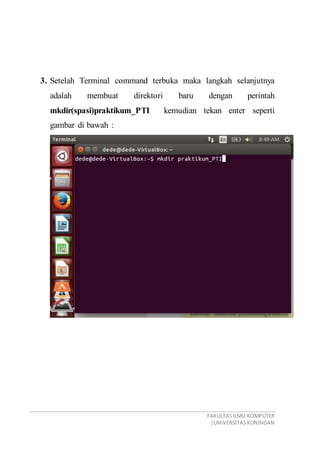





![12. Setelah eksekusi command diatas maka akan muncul sebuah
keterangan seperti pada gambar diatas [wrote 4 lines] artinya file
sudah tersimpan, dengan jumlah 4 baris. Untuk keluar(exit) dari jendela
tersebut tekan CTRL+X, lakukan langkah ke 8 sampai 11, dengan nama
dan isi file yang berbeda, yaitu nama file latihan2, dengan data Nama
MK, Kode MK, dan SKS, setelah itu save(CTRL+O) dan keluar (CTRL+X)
maka kan muncul gambar sepeprti di bawah :
13. Screenshot diatas memperlihatkan terdapat folder level 1 dengan nama
praktikum_PTI, level 2 dengan nama Dede_Husen, level 3 dengan 2 data
berupa teks yaitu latihan1 dan latihan2.
FAKULTAS ILMU KOMPUTER
|UNIVERSITAS KUNINGAN](https://image.slidesharecdn.com/laporanpraktikummodul3linux-141113002652-conversion-gate01/85/Laporan-praktikum-PTI-modul3-linux-10-320.jpg)


